Ajakulu: ~15 minutit
Tase: Algaja
Kui wifi ruuter on korralikult turvatud, võite ühtäkki avastada, et arvuti ei saa enam internetti. Asi pole siiski lootusetu: arvuti traadita võrgukaart tuleb vaid sobilikult seadistada ja internet on jälle tagasi.
Võrgukaardi seadistamiseks peab arvutisse sisse logima administraatori õigustes.
Kõigepealt kirjuta üles wifi kaardi konfigureerimiseks vajalikud andmed:
- Oma wifi tugijaama nimi (Wireless Network Name, SSID). Koht, kust selle leiad, on ära toodud varasema juhendi neljandas punktis – antud juhul ‘linksys’.
- Wifi krüpteeringu võti (WPA Shared Key). Selle sisestasid samuti ruuterit konfigureerides. Paberi säästmiseks ja kirjavigade ärahoidmiseks võid selle hiirega märgistada ja ‘Ctrl+C’ klahvikombinatsiooniga arvuti mällu talletada.
Nüüd on kõik vajalik olemas, et hakata wifi kaarti seadistama.
Seadistusmenüü leidmine
Kõigepealt tuleb avada interneti ühenduste seadistamise aken. Selleks on mitu võimalust: kui System Tray-s (ekraani all vasakul nurgas olevate ikoonide seas) on arvuti ikoon, millest väljuvad raadiolained,

tee sellel hiire parema nupuga klõps ja vali ‘Open Network Connections’.
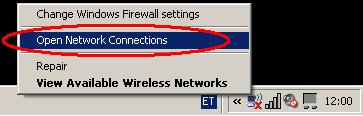
Kui seda ikooni näha ei ole, vali ‘Start’-menüüst ‘Settings’ ja sealt ‘Control Panel’.
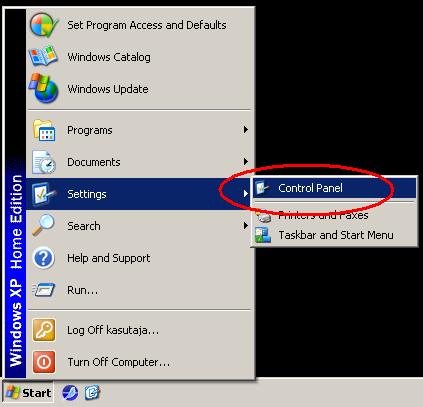
Vajadusel lülitu ümber klassikalisele vaatele (Switch to Classic View):
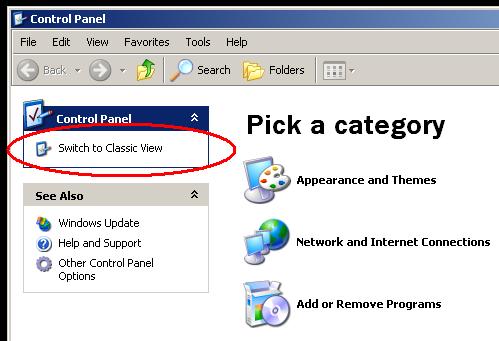
ja otsi sealt üles ‘Network Connections’. Tee hiire vasaku nupuga topeltklõps ikoonil

4) Tee hiire parema nupuga klõps ‘Wireless Network Connection’ peal ja vali ‘Properties’.
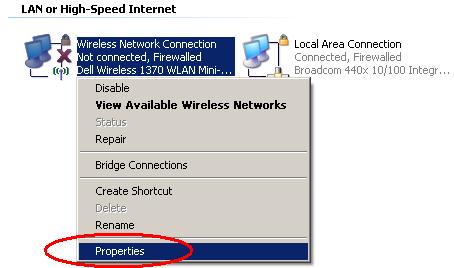
Avanevas aknas saamegi seadistada arvuti wifi kaarti.
Traadita ühenduse seadistamine
Vajuta hiirega ‘Wireless Networks’-i peale ning seejärel nupule ‘Add…’.
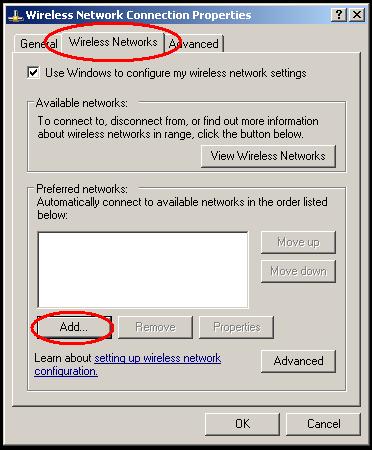
Avanevas aknas sisesta oma wifi tugijaama nimi (SSID) (1). ‘Network Authentification’ hüpikmenüüst vali ‘WPA-PSK’ (2) ja ‘Data encryption’ menüüst ‘TKIP’ (3). ‘Network key’ (4) lahtrisse kirjuta wifi krüpteerimisvõti (WPA Shared Key) ja ‘Confirm network key’ (5) lahtrisse kirjuta kinnituseks seesama tähekombinatsioon. Kui kopeerisid selle enne mällu (Ctrl+C), siis nüüd tee hiire vasaku nupuga vastavas lahtris klõps ja vajuta ‘Ctrl+V’.
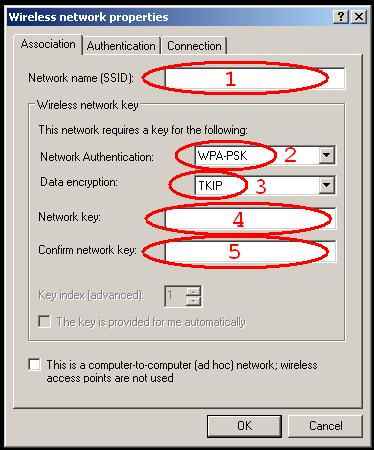
Pane ‘OK’ nupule vajutades see ja eelmine aken kinni.
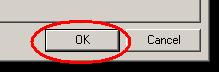
ning sulge ‘Network Connections’ aken vajutades akna üleval paremal nurgas oleva ristikese peale.
Nüüd peaks wifi kaart olema sobilikult seadistatud ning wifi ühendus nii ruuteri kui arvuti poolt turvatud.
NB! Traadita võrgukaardi endaga kaasas olevad seadistusprogrammid võivad olla teistsuguse kasutajaliidesega, kuid SSID, krüpteerimisviisi ja krüpteerimisvõtme sisestamise järel peaksid nemadki kaardi korralikult tööle seadistama.
Sai vastavalt juhendile kõik vormistatud. Kuid üks küsimus jääb õhku. Nende seadistustega peaks minu SSID olema nähtamatu teistele kasutajatele, kuid kas minu arvutis peabki ta nähtavaks jääma minu võimalike võrkude aknas ?
Tänud
Parksa, sinu keerulisele küsimusele pole neli kuud suudetud vastata. Kui arvutikaitse spetsialistidel peaks inspiratsioon peale tulema, huvitaks see mindki.
Üks asi veel. Siin toodud näites WAP-PSK, aga ruuteri seadistustes oli tegemist WAP 2-ga. Või ongi kama, kumb panna?
Ei ole kama, kui su arvuti toetab wap2-e, siis on hästi ja seadista mõlemad (ruuter ja arvuti)sellele! Kui mitte, siis kasuta wpa personal(linksys) ja arvutis wpa-psk.
Selleks, et arvuti oskaks ruuteriga ühenduda, peab ta vähemalt enda jaoks selle nime meelde jätma. Nii et jah, Parksa arvutis peab SSID nähtavaks jääma, ka siis, kui teised seda ei näe.
Võimalusel tuleks kindlasti eelistada WPA2 krüptimist.
Minu poolt vabandused hilise vastuse pärast ning tervitused loo autorile Eesti Vabariigi kaitsejõududes